ما هو بروميثيوس انتزاع الفدية؟
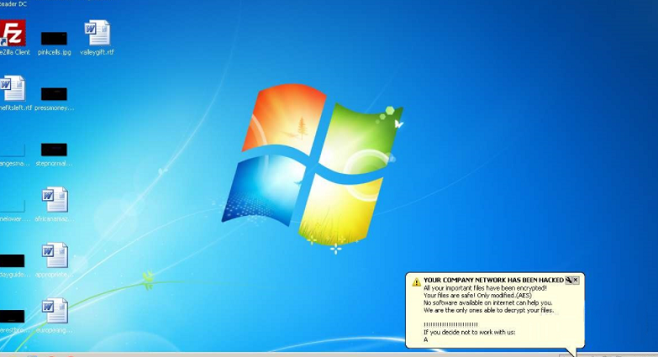
محب العمل هو نوع شائع من برامج الفيروسات مصمم لتشفير الملفات على جهاز الكمبيوتر. أثناء عملية التشفير ، يكون الامتداد .أدخل يضاف إلى الملفات. تقوم برامج الفدية المشفرة هذه بتشفير البيانات باستخدام Salsa20 لتقييد الوصول إلى فتح المستندات.
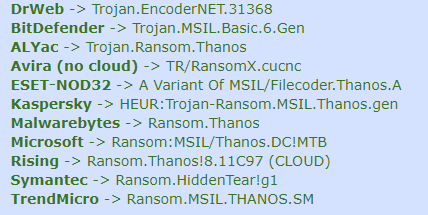
كل ملف مشفر له الكلمة حصلت على كل شيء في نهاية الكود.

بالإضافة إلى .أدخل التمديد ، يمكن للفيروس أيضًا وضع علامة على الملفات المصابة كـ .CGP or .شداد . عندما ينتهي التشفير ، يقوم فيروس Prometheus بإنشاء ملف RESTORE_FILES_INFO.txt or
RESTORE_FILES_INFO.hta التي تفتح الملاحظة:
تم اختراق شبكة شركتك
تم تشفير جميع ملفاتك المهمة!
ملفاتك في أمان! تم تعديله فقط. (AES)
لا يوجد برنامج متاح على الإنترنت يمكن أن يساعدك.
نحن الوحيدون القادرون على فك تشفير ملفاتك.
---------------------------
قمنا أيضًا بجمع بيانات شخصية / سرية للغاية.
يتم تخزين هذه البيانات حاليًا على خادم خاص.
يتم أيضًا تشفير الملفات وتخزينها بشكل آمن.
---------------------------
كنتيجة للعمل معنا ، سوف تتلقى:
فك التشفير التلقائي بالكامل ، سيتم استرداد جميع البيانات الخاصة بك في غضون ساعات قليلة بعد تشغيله.
سيتم تدمير الخادم الذي يحتوي على بياناتك على الفور بعد الدفع.
وفر الوقت واستمر في العمل.
يمكنك إرسال 2-3 ملفات غير مهمة إلينا وسنقوم بفك تشفيرها
مجانًا لإثبات قدرتنا على إعادة ملفاتك.
---------------------------
!!!!!!!!!!!!!!!!!!!!!!!!
إذا قررت عدم العمل معنا:
ستبقى جميع البيانات الموجودة على أجهزة الكمبيوتر الخاصة بك مشفرة إلى الأبد.
بياناتك على الخادم الخاص بنا وسننشر بياناتك للجمهور أو لإعادة البيع!
لذلك يمكنك أن تتوقع أن تكون بياناتك متاحة للجمهور في المستقبل القريب ..
سوف يرتفع السعر بمرور الوقت.
!!!!!!!!!!!!!!!!!!!!!!!!!
---------------------------
لا يهمنا ما تختاره تدفع لنا أو سنبيع بياناتك.
نحن نسعى للحصول على المال فقط وهدفنا ليس الإضرار بسمعتك أو منع عملك من العمل.
اكتب إلينا الآن وسنقدم لك أفضل الأسعار.
تعليمات للتواصل معنا:
_________________________________________________________________
لديك طريقتان:
1) [مستحسن] استخدام متصفح TOR!
أ. قم بتنزيل وتثبيت متصفح TOR من هذا الموقع: https://torproject.org/
ب. افتح متصفح Tor. انسخ الرابط: hxxx: //promethw27cbrcot.onion/ticket.php؟ track = 141-5D9-Y *** والصقه في متصفح Tor.
ج. ابدأ محادثة واتبع التعليمات الإضافية.
2) إذا تم حظر TOR في بلدك ، فحاول استخدام VPN! لكن يمكنك استخدام موقعنا الثانوي. من أجل هذا:
أ. افتح أي متصفح لديك (Chrome و Firefox و Opera و IE و Edge)
ب. افتح موقعنا الثانوي: hxxx: //prometheusdec.in/ticket.php؟ track = 141-5D9-Y ***
ج. ابدأ محادثة واتبع التعليمات الإضافية.
تحذير: يمكن حظر موقع الويب الثانوي ، وهذا هو السبب في أن الخيار الأول أفضل بكثير وأكثر توفرًا.
_________________________________________________________________
انتباه!
ستؤدي أي محاولة لاستعادة ملفاتك باستخدام برنامج تابع لجهة خارجية إلى إتلافها.
سيؤدي تعديل الملفات أو إعادة تسميتها إلى فقدان البيانات.
إذا قررت المحاولة على أي حال ، فقم بعمل نسخ قبل ذلك
معرّف المفتاح:
WMl+7qUDjFv06R+4Mn7wwRJLGABA4jRM***
يمكنك إزالة Prometheus ransomware باستخدام طرق الإزالة اليدوية والآلية (انظر أدناه). إذا كنت مستخدمًا عديم الخبرة أو لم يكن لديك وقت إضافي أو لم تكن متأكدًا من أنك ستفعل كل شيء دون أخطاء ، فاستخدم الإزالة التلقائية.
كيفية إزالة بروميثيوس انتزاع الفدية
إذا كان لديك نسخ احتياطية من ملفاتك المشفرة أو أنك لن تحاول استعادة الملفات المفقودة ، فقم بفحص جهاز الكمبيوتر الخاص بك باستخدام واحد أو أكثر من برامج مكافحة الفيروسات والبرامج الضارة أو أعد تثبيت نظام التشغيل تمامًا.
بعض البدائل:
نورتون (Windows و macOS و iOS و Android) قد لا يعمل الرابط بشكل صحيح إذا كان بلدك يخضع حاليًا للعقوبات.
ومع ذلك ، إذا كنت ترغب في تجربة جميع الطرق الممكنة لاستعادة الملفات المشفرة ، بما في ذلك أدوات استعادة البيانات ، فأقترح عليك استخدام هذه الأدوات أولاً والمسح الضوئي باستخدام برنامج مكافحة البرامج الضارة لاحقًا. تخطي إلى الشرح
كيفية استرداد الملفات المشفرة بواسطة Prometheus Ransomware
إذا كنت ترغب في استعادة الملفات المشفرة بواسطة برامج الفدية ، يمكنك إما محاولة فك تشفيرها أو استخدام طرق استرداد الملفات.
طرق فك تشفير الملفات:
- اتصل بمؤلفي برامج الفدية ، دفع الفدية وربما الحصول على فك التشفير منهم. هذا غير موثوق: قد لا يرسلون لك أداة فك التشفير على الإطلاق ، أو قد يكون ذلك سيئًا ويفشل في فك تشفير ملفاتك.
- انتظر حتى يكتشف باحثو الأمن بعض الثغرات الأمنية في برامج الفدية الضارة من شأنه أن يسمح لك بفك تشفير الملفات دون دفع. هذا التحول في الأحداث ممكن ولكنه ليس محتملًا جدًا: من بين آلاف متغيرات برامج الفدية المعروفة ، تم العثور على العشرات فقط لتكون قابلة للفك مجانًا. يمكنك زيارة NoMoreRansom من وقت لآخر لمعرفة ما إذا كان هناك برنامج فك تشفير مجاني لـ GandCrab.
- استخدام الخدمات المدفوعة لفك التشفير. على سبيل المثال ، بائع مكافحة الفيروسات دكتور ويب تقدم خدمات فك التشفير الخاصة بها. إنها مجانية لمستخدمي Dr.Web Security Space وبعض منتجات Dr.Web الأخرى إذا تم تثبيت Dr. Web وتشغيله في وقت التشفير (تفاصيل اكثر). بالنسبة لمستخدمي برامج مكافحة الفيروسات الأخرى ، سيكلف فك التشفير ، إذا كان ذلك ممكنًا ، 150 يورو. وفقًا لإحصائيات دكتور ويب ، فإن احتمال تمكنهم من استعادة الملفات هو حوالي 10٪.
طرق أخرى لاستعادة الملفات المشفرة:
- استعادة من نسخة احتياطية. إذا كنت تقوم بعمل نسخ احتياطية منتظمة على جهاز منفصل وتحقق من وقت لآخر من أن هذه في حالة عمل ويمكن استعادة الملفات بنجاح - حسنًا ، ربما لن تواجه أي مشاكل في استعادة ملفاتك. ما عليك سوى فحص جهاز الكمبيوتر الخاص بك باستخدام اثنين من برامج مكافحة البرامج الضارة وبرامج مكافحة البرامج الضارة أو إعادة تثبيت نظام التشغيل ، ثم الاستعادة من النسخة الاحتياطية.
- استرجع بعض الملفات من التخزين السحابي (DropBox و Google Drive و OneDrive وما إلى ذلك) إذا كان لديك واحد متصل. حتى إذا تمت مزامنة الملفات المشفرة بالفعل مع السحابة ، فإن الكثير من الخدمات السحابية تحتفظ بالإصدارات القديمة من الملفات المعدلة لبعض الوقت (عادةً 30 يومًا).
- استرجع نسخ الظل من ملفاتك في حالة توفرها - تحاول برامج الفدية عادةً حذفها أيضًا. خدمة Volume Shadow Copy Service (VSS) هي تقنية Windows تقوم بشكل دوري بإنشاء لقطات سريعة لملفاتك وتسمح لك باستعادة التغييرات التي تم إجراؤها على تلك الملفات أو استعادة الملفات المحذوفة. يتم تمكين VSS مع System Restore (استعادة النظام): يتم تشغيله افتراضيًا على Windows XP إلى Windows 8 ويتم تعطيله افتراضيًا على Windows 10.
- استخدم برنامج استعادة الملفات. ربما لن يعمل هذا مع محركات الأقراص ذات الحالة الصلبة (SSD - إنه نوع أحدث وأسرع وأكثر تكلفة من أجهزة تخزين البيانات) ولكنه يستحق المحاولة إذا قمت بتخزين بياناتك على محرك أقراص ثابتة (HDD - أقدم وأكثر شائع اعتبارًا من جهاز التخزين حتى الآن). عندما تقوم بحذف ملف من جهاز الكمبيوتر الخاص بك - وأعني بذلك حذفه بالكامل: استخدم Shift + Del أو إفراغ سلة المحذوفات - على SSD يتم مسحه من محرك الأقراص على الفور. ومع ذلك ، على محرك الأقراص الثابتة ، يتم تمييزه على أنه محذوف ، والمساحة التي يشغلها على القرص الصلب - كما هو متاح للكتابة ، ولكن البيانات لا تزال موجودة ويمكن استردادها عادةً بواسطة برامج خاصة. ومع ذلك ، فكلما زاد استخدامك للكمبيوتر ، خاصةً إذا كنت تفعل شيئًا يكتب بيانات جديدة على القرص الصلب ، زادت فرصة الكتابة فوق الملف المحذوف وسيختفي نهائيًا. لهذا السبب ، في هذا الدليل ، سنحاول استعادة الملفات المحذوفة (كما تتذكر ، تقوم برامج الفدية بإنشاء نسخة مشفرة من الملف وتحذف الملف الأصلي) دون تثبيت أي شيء على القرص. فقط اعلم أن هذا قد لا يكون كافيًا لاستعادة ملفاتك بنجاح - بعد كل شيء ، عندما تقوم برامج الفدية بإنشاء ملفات مشفرة ، فإنها تكتب معلومات جديدة على القرص ، ربما فوق الملفات التي تم حذفها للتو. يعتمد هذا في الواقع على مقدار المساحة الخالية الموجودة على محرك الأقراص الثابتة: فكلما زادت المساحة الخالية ، قل احتمال أن تحل البيانات الجديدة محل البيانات القديمة.
- هذا قد يبطل الضمان الخاص بك.
- يصعب التعامل مع أجهزة الكمبيوتر المحمولة ، وستحتاج إلى حالة خاصة (حاوية قرص) لوضع محرك أقراص ثابت قبل توصيله بجهاز آخر.
- من الممكن إصابة الكمبيوتر الآخر إذا فتحت ملفًا من محرك الأقراص المصاب قبل فحص محرك الأقراص باستخدام AVs وإزالة جميع البرامج الضارة التي تم العثور عليها ؛ أو إذا فشلت جميع المركبات في العثور على البرامج الضارة وحذفها.
- إعادة تشغيل الكمبيوتر.
- بمجرد رؤية شاشة التمهيد ، انقر فوق F8 مفتاح باستمرار حتى تظهر قائمة الخيارات.
- باستخدام مفاتيح الأسهم ، حدد الوضع الآمن مع الشبكات.
- صحافة أدخل.
- باستمرار Windows مفتاح
 وضرب X الرئيسية.
وضرب X الرئيسية. - أختار اغلاق او تسجيل الخروج.
- صحافة تغير مفتاح وانقر على إعادة تشغيل.
- عندما يُطلب منك تحديد خيار ، انقر فوق خيارات متقدمة => إعدادات بدء التشغيل.
- انقر إعادة تشغيل في الزاوية السفلية اليمنى.
- بعد إعادة تشغيل Windows وتقديم قائمة بالخيارات لك ، اضغط على F5 لتحديد تمكين الوضع الآمن مع الاتصال بالشبكة.
- قم بتشغيل Shadow Explorer.
- في الجزء العلوي الأيسر من النافذة ، يمكنك تحديد قرص (C: \ ، D: \ ، وما إلى ذلك) وتاريخ التقاط لقطة للملفات.
- لاستعادة ملف أو مجلد ، انقر بزر الماوس الأيمن فوقه وحدد تصدير….
- اختر المكان الذي تريد وضع الملفات فيه.
للمضي قدمًا ، نحتاج إلى 1) منع برامج الفدية من تشفير الملفات التي نسترجعها ، إذا كانت البرامج الضارة لا تزال نشطة ؛ 2) حاول عدم الكتابة فوق الملفات المحذوفة بواسطة برامج الفدية الضارة. أفضل طريقة للقيام بذلك هي فصل محرك الأقراص الثابتة وتوصيله بجهاز كمبيوتر آخر. ستتمكن من تصفح جميع المجلدات الخاصة بك ، وفحصها باستخدام برامج مكافحة الفيروسات ، واستخدام برنامج استرداد الملفات أو استعادة البيانات من Shadow Volume Copies. على الرغم من أنه من الأفضل تنزيل جميع الأدوات التي ستحتاجها مسبقًا وفصل الكمبيوتر عن الإنترنت قبل توصيل محرك الأقراص الثابتة المصاب ، فقط لتكون آمنًا.
مساوئ هذه الطريقة:
هناك طريقة أخرى أسهل وهي التحميل في الوضع الآمن والقيام بجميع إجراءات استرداد الملفات من هناك. ومع ذلك ، فإن هذا يعني استخدام القرص الصلب وربما الكتابة فوق بعض البيانات. في هذه الحالة ، يُفضل استخدام الإصدارات المحمولة فقط من برامج الاسترداد (تلك التي لا تتطلب التثبيت) ، وتنزيلها على جهاز خارجي ، وحفظ أي ملفات مستردة على جهاز خارجي أيضًا (محرك أقراص ثابت خارجي ، محرك أقراص مصغر ، قرص مضغوط ، DVD ، إلخ).
التمهيد في الوضع الآمن:
 ويندوز XP
ويندوز XP  ويندوز فيستا،
ويندوز فيستا،  نوافذ 7:
نوافذ 7:
 نوافذ 8،
نوافذ 8،  نوافذ 8.1،
نوافذ 8.1،  نوافذ 10:
نوافذ 10:
قم بعمل نسخة احتياطية من ملفاتك المشفرة
يُنصح دائمًا بإنشاء نسخة من الملفات المشفرة ووضعها بعيدًا. قد يساعدك ذلك في حالة توفر أداة فك تشفير برامج الفدية المجانية في المستقبل ، أو إذا قررت الدفع والحصول على أداة فك التشفير ولكن حدث خطأ ما وتعرضت الملفات لأضرار لا يمكن إصلاحها في عملية فك التشفير.
استخدم أدوات استرداد الملفات لاستعادة الملفات
لقطة شاشة:

حول Stellar Data Recovery
استعادة الملفات المشفرة من نسخ الظل.
أسهل طريقة للوصول إلى نسخ Shadow Volume Copies هي باستخدام أداة مجانية تسمى الظل اكسبلورر. ما عليك سوى تنزيل أحدث إصدار وتثبيته (أو تنزيل الإصدار المحمول).
إزالة بروميثيوس انتزاع الفدية
الآن بعد أن استردت ملفاتك أو لا تزال مشفرة على جهاز خارجي ، حان الوقت لفحص جهاز الكمبيوتر الخاص بك باستخدام برامج AV ومكافحة البرامج الضارة أو ، الأفضل من ذلك ، إعادة تثبيت نظام التشغيل ، للتخلص تمامًا من آثار برامج الفدية المحتملة. تذكر أيضًا أن تفحص جهازك الخارجي قبل إعادة الملفات إلى جهاز الكمبيوتر الخاص بك!